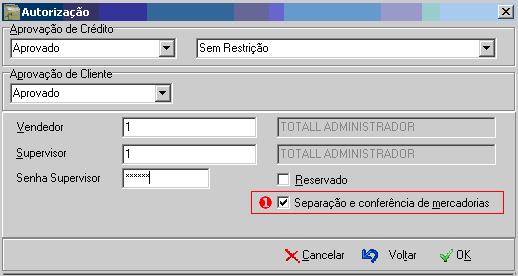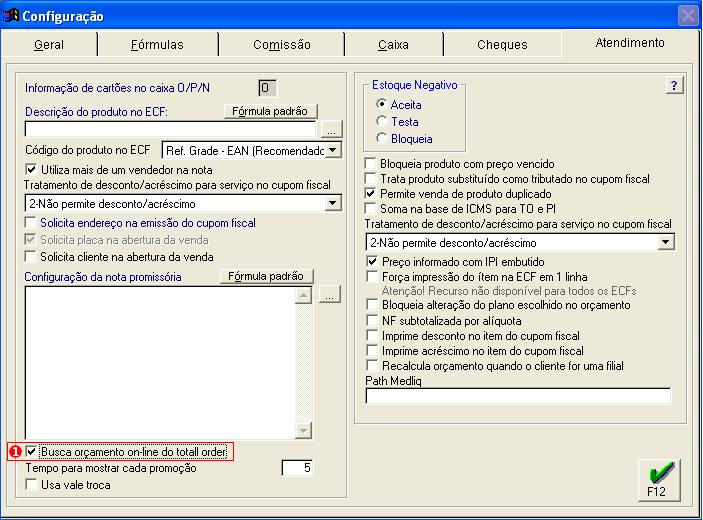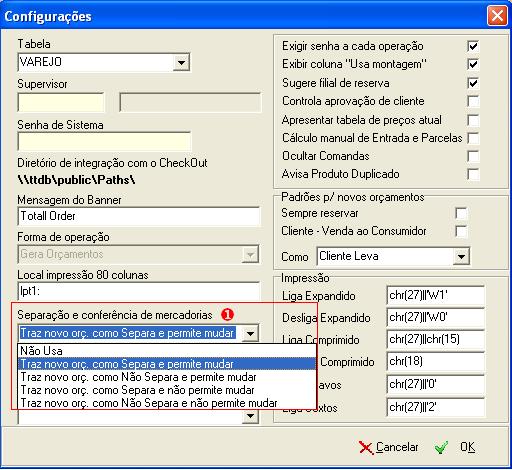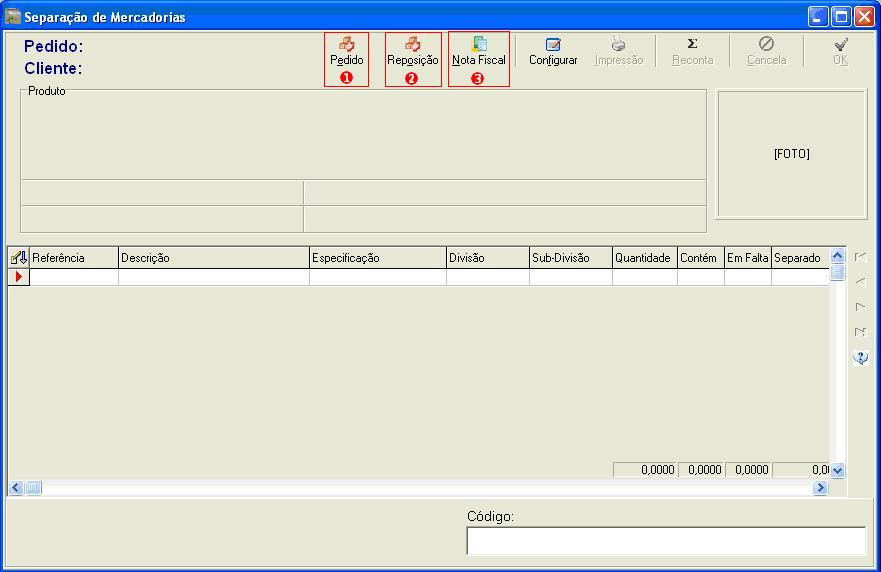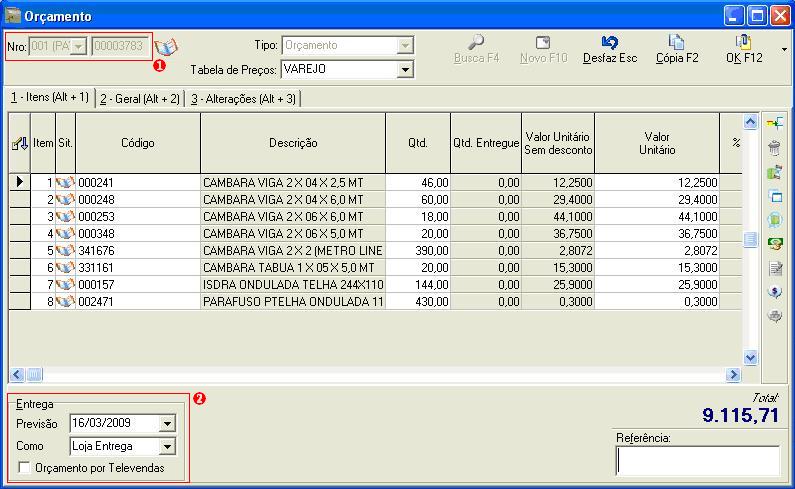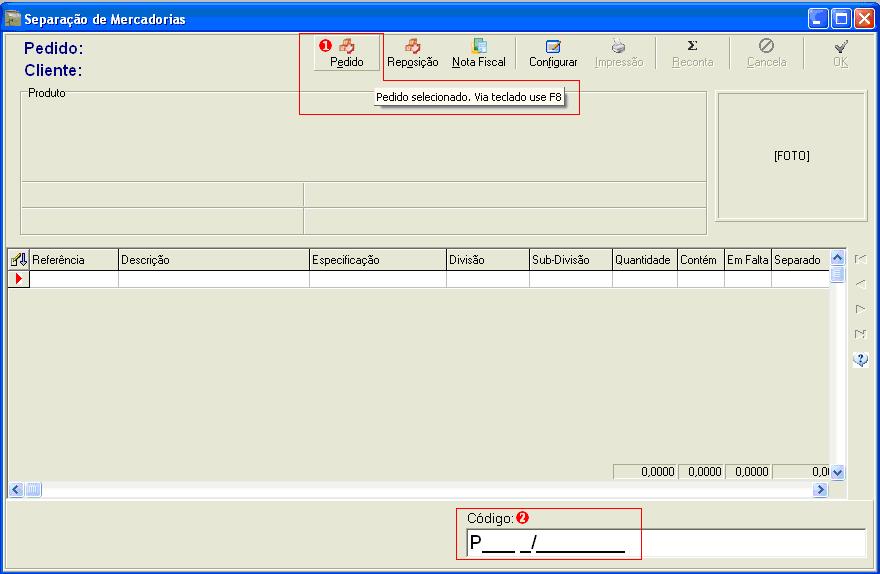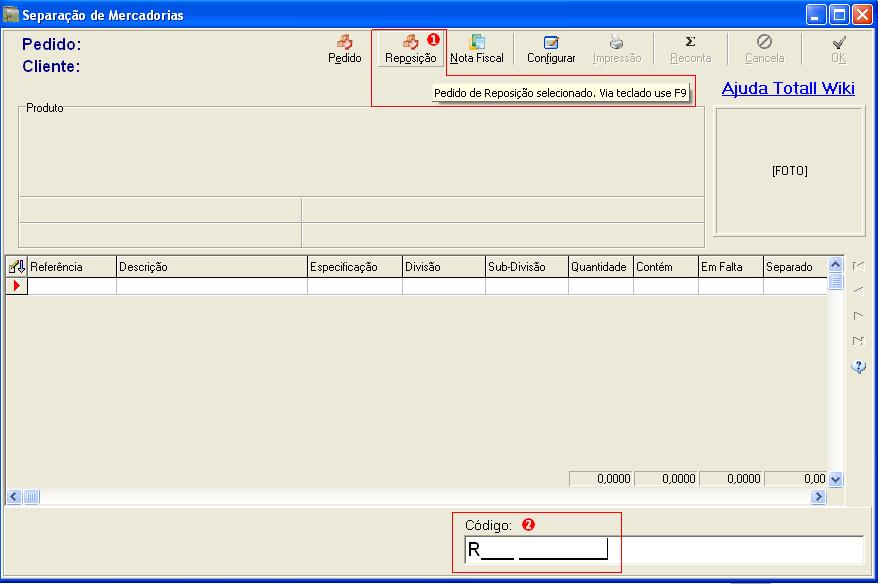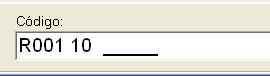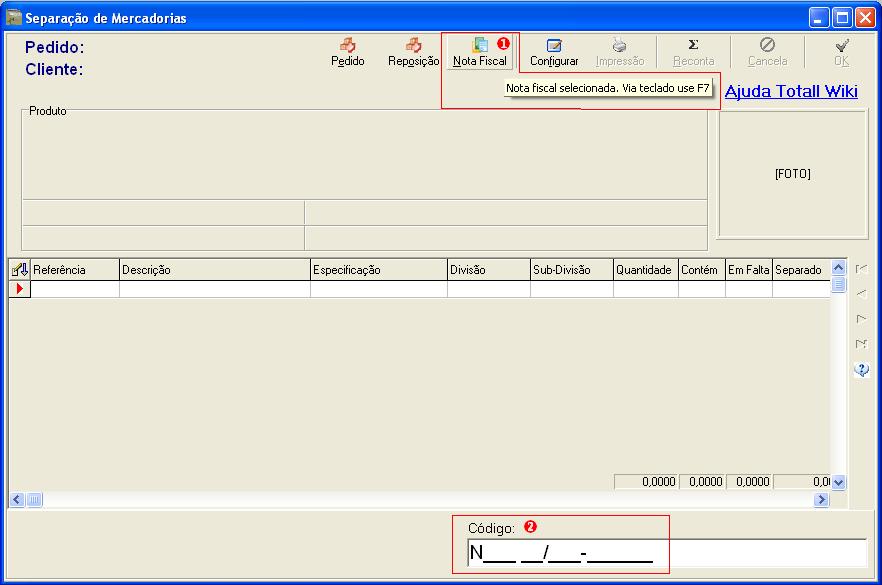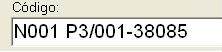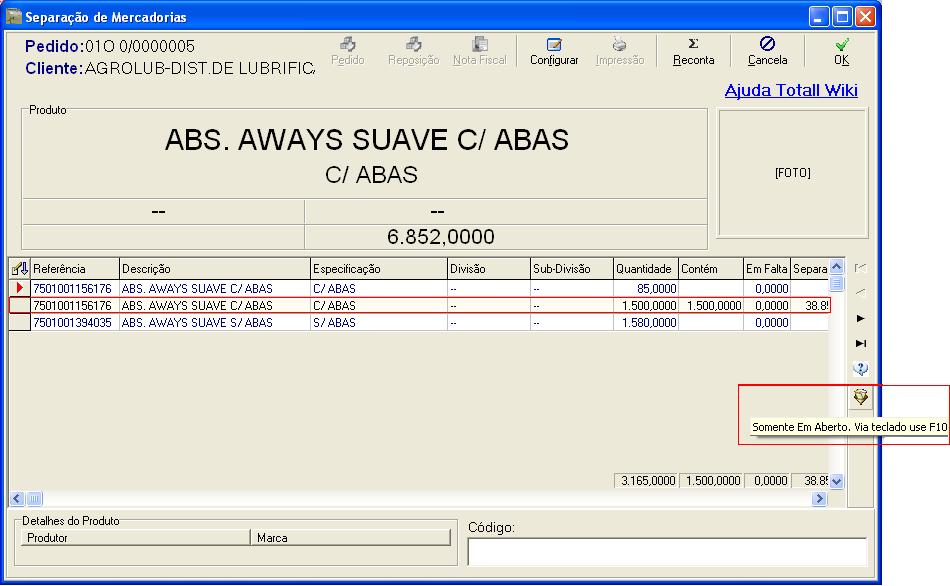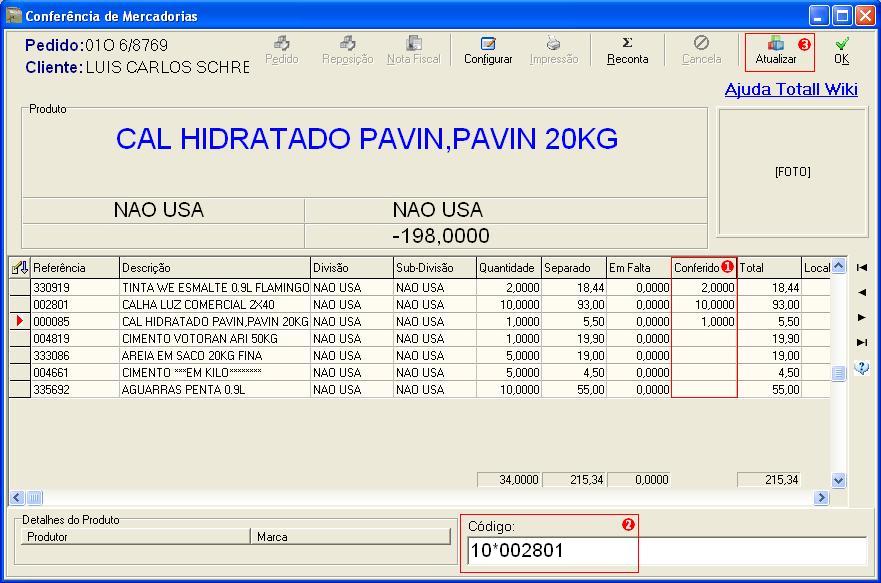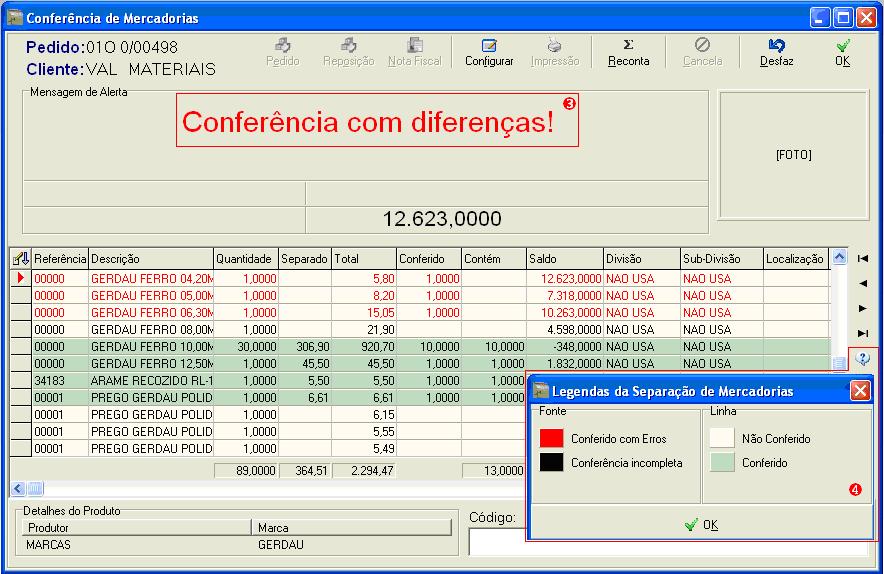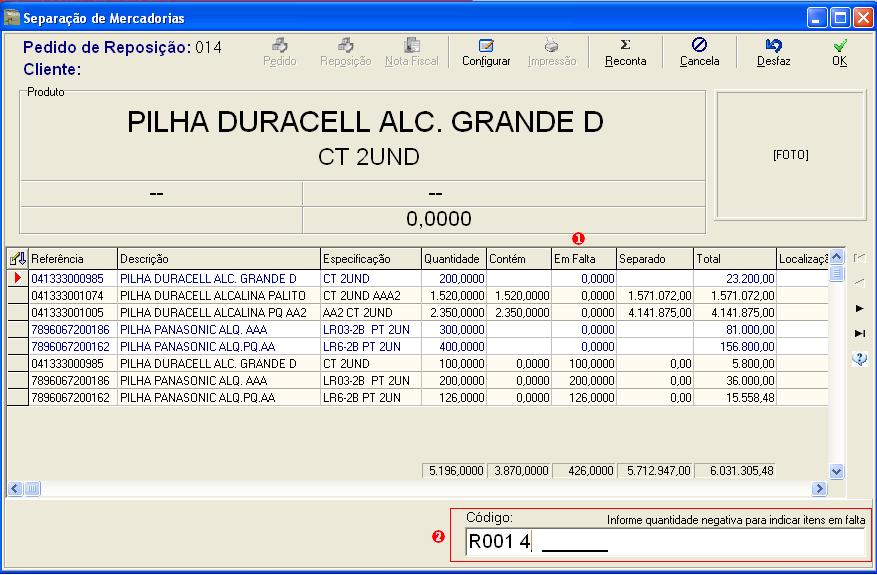Mudanças entre as edições de "Separação e Conferência de Mercadorias"
m (Separação de Mercadorias foi movido para Separação e Conferência de Mercadorias: Complementação) |
|||
| (13 revisões intermediárias por 4 usuários não estão sendo mostradas) | |||
| Linha 1: | Linha 1: | ||
| + | {{Referencias}} | ||
| + | |||
{| style="margin: 0 0 1em 1em; border: 1px solid #aaaaaa;" align="right" cellpadding=0 cellspacing=0 | {| style="margin: 0 0 1em 1em; border: 1px solid #aaaaaa;" align="right" cellpadding=0 cellspacing=0 | ||
| style="background:#66ccff; padding: 3px 5px 3px 5px;" align="center" colspan="2"|'''Características''' | | style="background:#66ccff; padding: 3px 5px 3px 5px;" align="center" colspan="2"|'''Características''' | ||
| Linha 8: | Linha 10: | ||
| style="font-size: 90%; padding: 0 5px 0 5px; background: #edf3fe;" colspan="2" | Versão Atualização: [[Documento de Liberação da Versão 4.5|Versão 4.5]] | | style="font-size: 90%; padding: 0 5px 0 5px; background: #edf3fe;" colspan="2" | Versão Atualização: [[Documento de Liberação da Versão 4.5|Versão 4.5]] | ||
|- | |- | ||
| − | | style="font-size: 90%; padding: 0 5px 0 5px; background: #ffffff;" colspan="2" | Data Atualização: | + | | style="font-size: 90%; padding: 0 5px 0 5px; background: #ffffff;" colspan="2" | Data Atualização: 26/03/09 |
|- | |- | ||
| Linha 24: | Linha 26: | ||
No '''Totall Order''' a opção 'Separação e conferência de mercadorias' estiver marcada o orçamento somente será gravado no banco de dados, fazendo com que o orçamento seja necessariamente recuperado on-line pelo '''Totall Checkout''', para isso a opção em Outros >> Configurar >> Atendimento >> Busca de orçamentos on-line no Totall Checkout deve estar marcada. Somente os itens separados serão resgatados do pedido, ou seja, caso um pedido tenha cinco itens e apenas dois estejam separados no momento da venda do pedido somente serão resgatados dois itens. Veja o item 1 das imagens. | No '''Totall Order''' a opção 'Separação e conferência de mercadorias' estiver marcada o orçamento somente será gravado no banco de dados, fazendo com que o orçamento seja necessariamente recuperado on-line pelo '''Totall Checkout''', para isso a opção em Outros >> Configurar >> Atendimento >> Busca de orçamentos on-line no Totall Checkout deve estar marcada. Somente os itens separados serão resgatados do pedido, ou seja, caso um pedido tenha cinco itens e apenas dois estejam separados no momento da venda do pedido somente serão resgatados dois itens. Veja o item 1 das imagens. | ||
| − | [[ | + | [[Arquivo:Separacao_Mercadorias2.JPG]] |
| − | [[ | + | [[Arquivo:Separacao_Mercadorias3.JPG]] |
Somente os itens separados serão resgatados do pedido, ou seja, caso um pedido tenha cinco itens e apenas dois estejam separados no momento da venda do pedido serão resgatados somente dois itens. | Somente os itens separados serão resgatados do pedido, ou seja, caso um pedido tenha cinco itens e apenas dois estejam separados no momento da venda do pedido serão resgatados somente dois itens. | ||
| Linha 34: | Linha 36: | ||
No '''Totall Order''' para configurar como será apresentado este campo no momento da criação do pedido deve ser indicada a configuração adequada em Preferências >> Configurações. Veja figura abaixo. | No '''Totall Order''' para configurar como será apresentado este campo no momento da criação do pedido deve ser indicada a configuração adequada em Preferências >> Configurações. Veja figura abaixo. | ||
| − | [[ | + | [[Arquivo:Separacao_Mercadorias.JPG]] |
Opções para seleção: | Opções para seleção: | ||
| Linha 55: | Linha 57: | ||
| − | [[ | + | [[Arquivo:Separacao_Mercadorias5.JPG]] |
*Pedido ou tecla F8 | *Pedido ou tecla F8 | ||
| Linha 62: | Linha 64: | ||
| − | == | + | == Pedido (F8) == |
| + | |||
| + | === Registrando um Pedido === | ||
Para que um pedido seja resgatado para separação no Totall Delivery dependerá do tipo de entrega informado para o mesmo no Totall Order em Orçamentos. | Para que um pedido seja resgatado para separação no Totall Delivery dependerá do tipo de entrega informado para o mesmo no Totall Order em Orçamentos. | ||
| − | [[ | + | [[Arquivo:Separacao_Mercadorias4.JPG]] |
'''1. Código do Pedido:''' esse código será informado para resgate do pedido para separação. | '''1. Código do Pedido:''' esse código será informado para resgate do pedido para separação. | ||
| Linha 78: | Linha 82: | ||
| − | == Resgatando um Pedido | + | === Resgatando um Pedido === |
Para resgatar o pedido para separação no Totall Delivery acesse Principal >> Compras >> Separação. | Para resgatar o pedido para separação no Totall Delivery acesse Principal >> Compras >> Separação. | ||
| − | [[ | + | [[Arquivo:Separacao_Mercadorias6.JPG]] |
'''1. Pedido:''' clique no botão Pedido ou na tecla de atalho F8. | '''1. Pedido:''' clique no botão Pedido ou na tecla de atalho F8. | ||
'''2. Código:''' nesse campo será apresentada a formatação para digitar o código e clicar no Enter. Formatação: | '''2. Código:''' nesse campo será apresentada a formatação para digitar o código e clicar no Enter. Formatação: | ||
| − | [[ | + | |
| + | [[Arquivo:Separacao_Mercadorias7.JPG]] | ||
*P = Pedido | *P = Pedido | ||
| Linha 101: | Linha 106: | ||
| − | == | + | == Pedido de Reposição (F9) == |
| + | |||
| + | === Registrando um Pedido de Reposição === | ||
Para que um pedido de reposição seja resgatado no Totall Delivery deve-se registrar um pedido de reposição no Totall Backoffice em Compras >> Registro >> Reposição. | Para que um pedido de reposição seja resgatado no Totall Delivery deve-se registrar um pedido de reposição no Totall Backoffice em Compras >> Registro >> Reposição. | ||
| − | + | {{ImagemPerdida}} | |
| − | + | === Resgatando um Pedido de Reposição === | |
| − | == Resgatando um Pedido de Reposição | + | |
Para resgatar o pedido de reposição para separação no Totall Delivery acesse Principal >> Compras >> Separação. | Para resgatar o pedido de reposição para separação no Totall Delivery acesse Principal >> Compras >> Separação. | ||
| − | [[ | + | [[Arquivo:Separacao_Mercadorias15.JPG]] |
'''1. Reposição:''' clique no botão Reposição ou na tecla de atalho F9. | '''1. Reposição:''' clique no botão Reposição ou na tecla de atalho F9. | ||
'''2. Código:''' nesse campo será apresentada a formatação para digitar o código e clicar no Enter. Formatação: | '''2. Código:''' nesse campo será apresentada a formatação para digitar o código e clicar no Enter. Formatação: | ||
| − | [[ | + | |
| + | [[Arquivo:Separacao_Mercadorias16.JPG]] | ||
*R = Pedido | *R = Pedido | ||
| Linha 124: | Linha 131: | ||
| − | == | + | == Nota Fiscal (F7) == |
| + | |||
| + | === Registrando uma Nota Fiscal === | ||
Para que uma nota fiscal seja resgatada no Totall Delivery deve-se registrar uma nota fiscal no Totall Checkout. | Para que uma nota fiscal seja resgatada no Totall Delivery deve-se registrar uma nota fiscal no Totall Checkout. | ||
| − | == Resgatando uma Nota Fiscal | + | === Resgatando uma Nota Fiscal === |
Para resgatar uma nota fiscal para separação no Totall Delivery acesse Principal >> Compras >> Separação. | Para resgatar uma nota fiscal para separação no Totall Delivery acesse Principal >> Compras >> Separação. | ||
| − | [[ | + | [[Arquivo:Separacao_Mercadorias18.JPG]] |
'''1. Nota Fiscal:''' clique no botão Nota Fiscal ou na tecla de atalho F7. | '''1. Nota Fiscal:''' clique no botão Nota Fiscal ou na tecla de atalho F7. | ||
| − | '''2. Código:''' nesse campo será apresentada a formatação para digitar o código e clicar no Enter. Formatação: | + | '''2. Código:''' nesse campo será apresentada a formatação para digitar o código e clicar no Enter. Formatação: |
| − | [[ | + | |
| + | [[Arquivo:Separacao_Mercadorias19.JPG]] | ||
*N = Nota | *N = Nota | ||
| Linha 153: | Linha 163: | ||
'''Senha:''' para informar a senha deve-se clicar ne tecla F11, informe a senha e tecle Enter. Nesse momento o pedido será aberto. | '''Senha:''' para informar a senha deve-se clicar ne tecla F11, informe a senha e tecle Enter. Nesse momento o pedido será aberto. | ||
| − | [[ | + | [[Arquivo:Separacao_Mercadorias8.JPG]] |
| − | [[ | + | [[Arquivo:Separacao_Mercadorias9.JPG]] |
| Linha 165: | Linha 175: | ||
== Separando um Pedido/Nota Fiscal == | == Separando um Pedido/Nota Fiscal == | ||
| − | Para efetivar a separação, no campo código deve-se informar a quantidade separada, * e a referência do item. A formatação será (Qtd*Ref). Nesse momento ao teclar no Enter o sistema faz uma contagem e preenche os campos de contém e separado. A coluna Contém refere-se a quantidade separada e a coluna Separado refere-se ao valor da quantidade separada. Pode-se informar a quantidade parcial ou total e o usuário tem que ter a permissão 176 - Conferência com visualização da quantidade contada. | + | Para efetivar a separação, no campo código deve-se informar a quantidade separada, * e a referência do item. A formatação será (*Ref) para informar uma quantidade ou (Qtd*Ref) para informar mais de uma quantidade. Nesse momento ao teclar no Enter o sistema faz uma contagem e preenche os campos de contém e separado. A coluna Contém refere-se a quantidade separada e a coluna Separado refere-se ao valor da quantidade separada. Pode-se informar a quantidade parcial ou total e o usuário tem que ter a permissão 176 - Conferência com visualização da quantidade contada. |
| − | [[ | + | [[Arquivo:Separacao_Mercadorias11.JPG]] |
| Linha 180: | Linha 190: | ||
== Corrigindo um Lançamento == | == Corrigindo um Lançamento == | ||
| − | Se por algum motivo for necessária a correção de uma quantidade lançada deve-se informar no campo Código a seguinte formatação: (-Qtd*Ref). O Sistema vai gerar a quantidade corrigida como aberto. | + | Se por algum motivo for necessária a correção de uma quantidade lançada deve-se informar no campo Código a seguinte formatação: (-*Ref)para informar uma quantidade ou (-Qtd*Ref) para informar mais de uma quantidade. O Sistema vai gerar a quantidade corrigida como aberto. |
| − | [[ | + | [[Arquivo:Separacao_Mercadorias12.JPG]] |
| Linha 191: | Linha 201: | ||
do item em um novo registro aberto para ser separado futuramente. | do item em um novo registro aberto para ser separado futuramente. | ||
| + | Na tela de Separação se desejar visualizar somente os registros abertos ou com separação pendente basta clicar no filtro apresentado na imagem abaixo. Se habilitado irá apresentar os registro aberto e o botão ficará recolhido. | ||
| + | |||
| + | [[Arquivo:Separacao_Mercadorias21.JPG]] | ||
| + | |||
| + | [[Arquivo:Separacao_Mercadorias22.JPG]] | ||
== Pedido Separado == | == Pedido Separado == | ||
| Linha 211: | Linha 226: | ||
| − | [[ | + | [[Arquivo:Separacao_Mercadorias14.JPG]] |
Use as teclas de atalho como de costume para selecionar um pedido, informar usuário e senha. Se ainda não ocorreu uma conferência o pedido/nf é apresentado sem nenhum lançamento na coluna Conferido e não apresenta a coluna Contém, essa coluna será apresentada somente ao clicar no botão Atualizar ou F5, quando o sistema vai confrontar o que foi contado na tela ?Separação' coluna ?Contém? com o que foi conferido na tela ?Conferência de Mercadorias? coluna ?Conferido?. | Use as teclas de atalho como de costume para selecionar um pedido, informar usuário e senha. Se ainda não ocorreu uma conferência o pedido/nf é apresentado sem nenhum lançamento na coluna Conferido e não apresenta a coluna Contém, essa coluna será apresentada somente ao clicar no botão Atualizar ou F5, quando o sistema vai confrontar o que foi contado na tela ?Separação' coluna ?Contém? com o que foi conferido na tela ?Conferência de Mercadorias? coluna ?Conferido?. | ||
| Linha 217: | Linha 232: | ||
'''1. Conferido:''' na coluna conferido são apresentados os valores digitados. | '''1. Conferido:''' na coluna conferido são apresentados os valores digitados. | ||
| − | '''2. Código:''' faça o lançamento usando a formatação (Qtd*Ref) clique Enter e clicar no botão Atualiza ou F5 para comparar as quantidades item a item. | + | '''2. Código:''' faça o lançamento usando a formatação (*Ref) para informar uma quantidade ou (Qtd*Ref) para informar mais de uma quantidade. |
| + | |||
| + | clique Enter e clicar no botão Atualiza ou F5 para comparar as quantidades item a item. | ||
'''3. Atualiza:''' esse botão tem a mesma função do F5 serve para atualizar o lançamento e fazer uma comparação entre a quantidade separada, em falta e conferida. | '''3. Atualiza:''' esse botão tem a mesma função do F5 serve para atualizar o lançamento e fazer uma comparação entre a quantidade separada, em falta e conferida. | ||
| − | [[ | + | [[Arquivo:Conferencia Mercadorias2.JPG]] |
'''Conferência com diferenças:''' caso os valores contados não sejam iguais, o sistema apresentará a mensagem ?Conferência com diferenças!? para checagem dos valores. No botão Legenda, será exibida a legenda de cores para acompanhamento de cada registro na grade. | '''Conferência com diferenças:''' caso os valores contados não sejam iguais, o sistema apresentará a mensagem ?Conferência com diferenças!? para checagem dos valores. No botão Legenda, será exibida a legenda de cores para acompanhamento de cada registro na grade. | ||
| − | |||
== Faltas == | == Faltas == | ||
| Linha 233: | Linha 249: | ||
''Disponibilizada na [[Documento de Liberação da Versão 4.4G|Versão 4.4G]] em 05/01/2009.'' | ''Disponibilizada na [[Documento de Liberação da Versão 4.4G|Versão 4.4G]] em 05/01/2009.'' | ||
| − | [[ | + | [[Arquivo:Faltante.JPG]] |
Clique no botão desejado Pedido, Reposição ou Nota Fiscal para inserir o código. | Clique no botão desejado Pedido, Reposição ou Nota Fiscal para inserir o código. | ||
| − | '''1. Em Falta:''' aqui será apresentada a quantidade em falta do item. Informe a quantidade do produto usando o formato para digitação de quantidades faltantes (FQtd*Ref). | + | '''1. Em Falta:''' aqui será apresentada a quantidade em falta do item. Informe a quantidade do produto usando o formato para digitação de quantidades faltantes (F*Ref) para informar uma quantidade ou (FQtd*Ref)para informar mais de uma quantidade. |
| Linha 243: | Linha 259: | ||
| − | '''2. Código:''' nesse campo será apresentada a formatação para digitar o código e clicar no Enter. Formatação: | + | '''2. Código:''' nesse campo será apresentada a formatação para digitar o código e clicar no Enter. Formatação: |
| − | [[ | + | |
| + | [[Arquivo:Separacao_Mercadorias13.JPG]] | ||
*F = Falta | *F = Falta | ||
| Linha 258: | Linha 275: | ||
''Disponibilizada na [[Documento de Liberação da Versão 4.4E|Versão 4.4E]] em 07/10/2008.'' | ''Disponibilizada na [[Documento de Liberação da Versão 4.4E|Versão 4.4E]] em 07/10/2008.'' | ||
| − | [[ | + | [[Arquivo:Impressao_Itens_Delivery.JPG]] |
'''1. Configurar:'''botão configurar para acessar a tela de Configurações de Impressão para confirmação da impressão da etiqueta e em qual formato. | '''1. Configurar:'''botão configurar para acessar a tela de Configurações de Impressão para confirmação da impressão da etiqueta e em qual formato. | ||
Edição atual tal como às 11h59min de 5 de maio de 2016
| Características | |
| Data Liberação: 24/09/2007 | |
| Versão Liberação: 4.3G | |
| Versão Atualização: Versão 4.5 | |
| Data Atualização: 26/03/09 |